「積算」のプルダウンメニューから《造作材仕様》を選択することにより、下記の画面が表示されます。
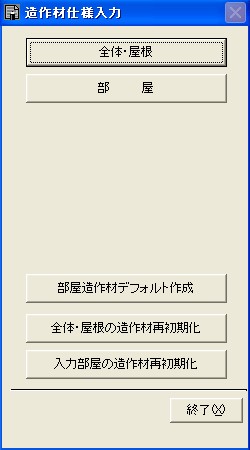
建物全体及び、屋根№別の造作材の材種・断面寸法を指示します。
◇ 部屋 ⇒ 詳細
部屋別の造作材の材種・断面寸法を指示します。
◇ 部屋造作材デフォルト作成 ⇒ 詳細
部屋毎の造作材を設定します。
◇ 全体・屋根の造作材再初期化 ⇒ 詳細
建物全体及び、屋根№別の造作材の材種・断面寸法をデフォルトに設定します。
◇ 入力部屋の造作材再初期化 ⇒ 詳細
部屋別の造作材の材種・断面寸法をデフォルトに設定します。
◇ 終了
造作材仕様を終了します。
【全体・屋根】
造作材仕様メニューから『全体・屋根』を選択すると、下記の画面が表示されます。
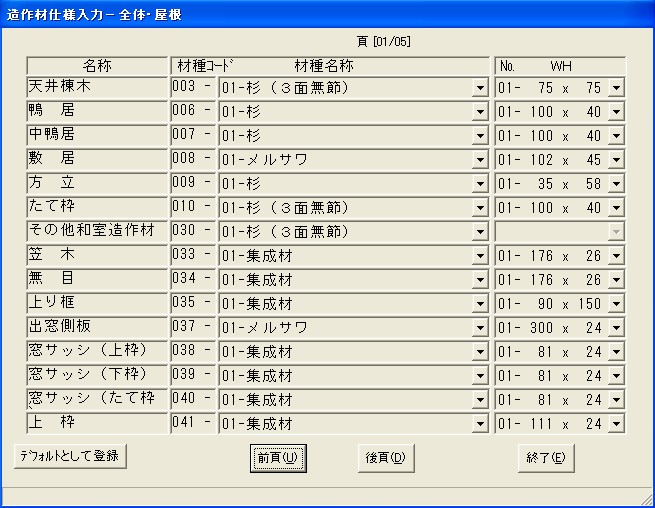
建物全体及び、屋根No別に造作材の材種・断面寸法を指示することができます。
本メニューは、必ず選択しなければならないという訳ではありません。
新規作成の場合にはデフォルト値がセットされています。
デフォルト値は[造作材数量算出・単価登録方法一覧表]を参照します。
既存データに対して処理する場合には、既存データがセットされますので必要がある場合に選択します。
・材種の選択
材種コードの3桁は部材を表しています。
材種名称の「▼」をクリックしますと、登録されている材種が表示されます。
変更する材種を選択します。
積算をしたくない場合は「なし」を選択します。
・寸法の選択
WHの「▼」をクリックしますと、登録されている寸法が表示されます。
変更するWHを選択します。
・デフォルトとして登録
造作材の材種・断面寸法を変更し「デフォルトとして登録」ボタンを押しますと、
現在表示されている材種・断面寸法をデフォルトとします。
今後、新規作成の場合にはこの値がデフォルトとしてセットされます。
造作材仕様[全体・屋根]入力を終了する場合は[終了]をクリックしてください。
[はい(Y)]をクリックしますと、入力した内容を保存します。
[いいえ(N)]をクリックしますと、入力した内容は保存せずに終了します。
[キャンセル]をクリックしますと、造作材仕様[全体・屋根]入力を続けることができます。
【部屋】
造作材仕様メニューから『部屋』を選択しますと、下記の画面が表示されます。
入力方法は[個別修正]と[連続修正]があります。
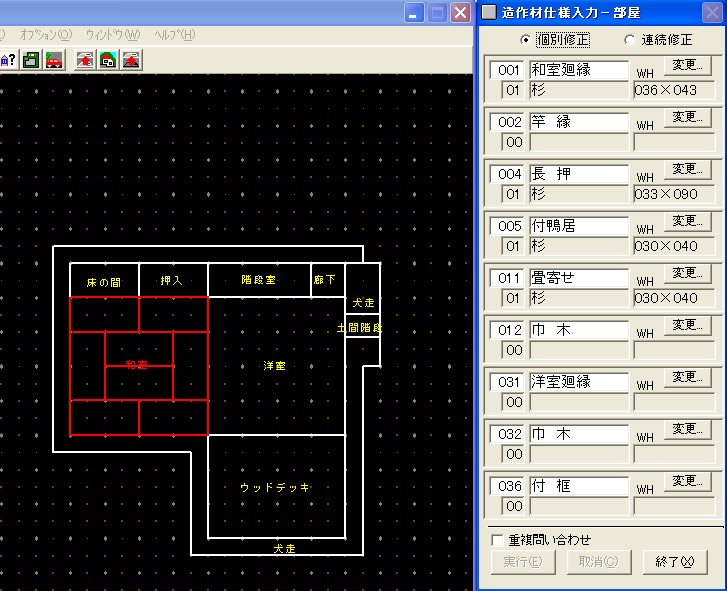
[個別修正]
部屋ごとに修正したい場合に、[個別修正]を選択します。
修正したい部屋をクリックしますと、その部屋の造作材の仕様が表示されます。
修正したい部材の[変更]ボタンをクリックしますと、[造作材選択用]のドロップダウンリストが表示されます。
変更する材種・WHを選択します。
積算をしたくない場合は「なし」を選択します。
他の部材も同様にして指示をして、最後に必ず[実行]をクリックします。
[取り消し]をクリックしますと、変更した内容が取り消されます。
[連続修正]
同じ造作材の仕様を連続して、複数の部屋に指示したい場合に[連続修正]を選択します。
個別指示と違い造作材の仕様は1からの入力となります。
仕様をセットしてから同じ仕様になる部屋を選択します。
部屋を選択してから仕様をセットしてもかまいません。
最後に必ず[実行]をクリックします。
[取り消し]をクリックしますと、入力した内容が取り消されます。
[重複問い合わせ]
同じ形の間仕切が重なって入力されている場合、[重複問い合わせ]をクリックし間仕切内をクリックします。
「この間仕切ですか?」のメッセージと間仕切・部屋名が赤く表示されます。
その間仕切の造作材の確認・変更をおこなう場合は、[はい]をクリックします。
[いいえ]をクリックすると、重複している他の間仕切と部屋名が赤く表示されます。
造作材仕様[部屋]入力を終了する場合は[終了]をクリックします。
[はい(Y)]をクリックしますと、入力した内容を保存します。
[いいえ(N)]をクリックしますと、入力した内容は保存せずに終了します。
[キャンセル]をクリックしますと、造作材仕様[部屋]入力を続けることができます。
【部屋造作材デフォルト作成】
造作材仕様メニューから『部屋造作材デフォルト作成』を選択しますと、下記の画面が表示されます。
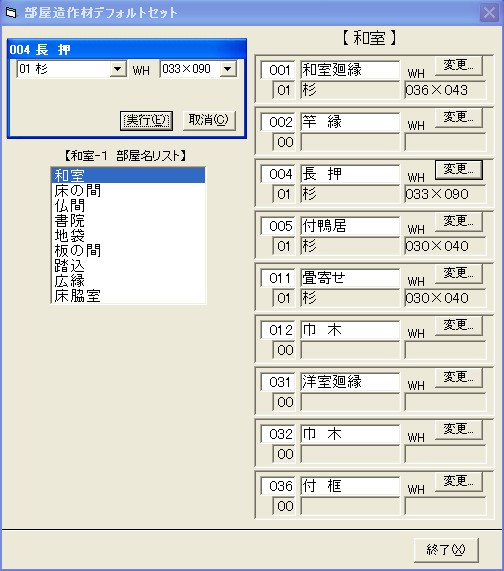
デフォルトを変更したい場合に、各部屋ごとに設定できます。
各部屋ごとの造作材として、頻繁に使用するものを設定しておくとよいでしょう。
今後、新規作成の場合にはこの値がデフォルトとしてセットされます。
部屋造作材デフォルト作成を終了する場合は[終了]をクリックします。
[はい(Y)]をクリックしますと、入力した内容を保存します。
[いいえ(N)]をクリックしますと、入力した内容は保存せずに終了します。
[キャンセル]をクリックしますと、部屋造作材デフォルト作成を続けることができます。
【全体・屋根の造作材再初期化】
造作材仕様メニューから『全体・屋根の造作材再初期化』を選択しますと、下記の画面が表示されます。
「全体・屋根」で変更し「デフォルトとして登録」したデフォルト値を、元のデフォルト値に戻します。

[いいえ(N)]をクリックしますと、初期化しないで終了します。
[はい(Y)]をクリックしますと、下記の画面が表示されます。

[はい(Y)]をクリックしますと、入力した部屋のデフォルト値を初期状態に戻します。
[いいえ(N)]をクリックしますと、初期化しないで終了します。
【入力部屋の造作材再初期化】
造作材仕様メニューから『入力部屋の造作材再初期化』を選択しますと、下記の画面が表示されます。
「部屋」で変更したデフォルト値を元のデフォルト値に戻します。

[いいえ(N)]をクリックしますと初期化しないで終了します。
[はい(Y)]をクリックしますと下記の画面が表示されます。

「はい(Y)」をクリックしますと入力した部屋のデフォルト値を初期状態に戻します。
[いいえ(N)]をクリックしますと初期化しないで終了します。
